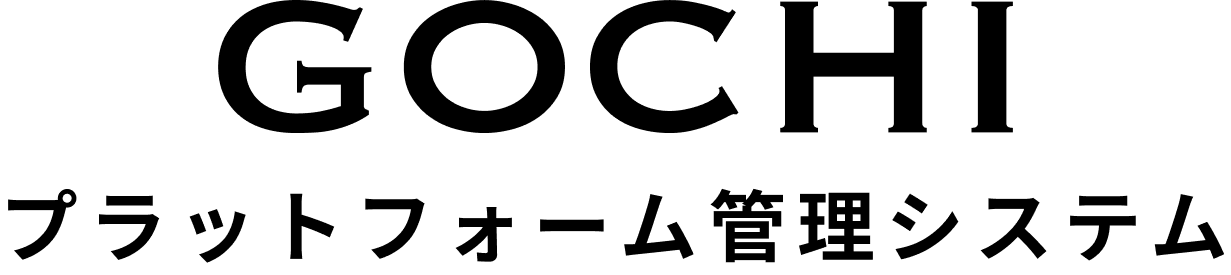グループアカウント登録の流れ
グループアカウント登録の流れをご説明します。
グループアカウントでは、複数店舗の売り上げの確認やメニュー管理が可能です。
複数店舗を管理しない場合、個店での登録も可能です。 ▶︎ 個店アカウント登録の流れ
- 01
- 02
- 03
- 04
アカウント作成
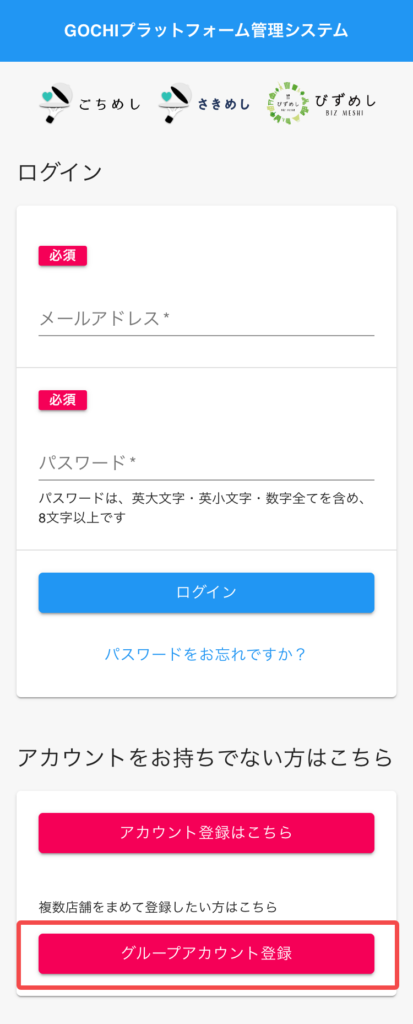
❶「GOCHIプラットフォーム管理システム」
(https://manage.app-gochimeshi.com) にアクセスし「グループアカウント登録」ボタンよりご登録ください。ご登録のメールアドレス宛てに仮パスワードが届きます。
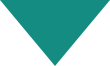
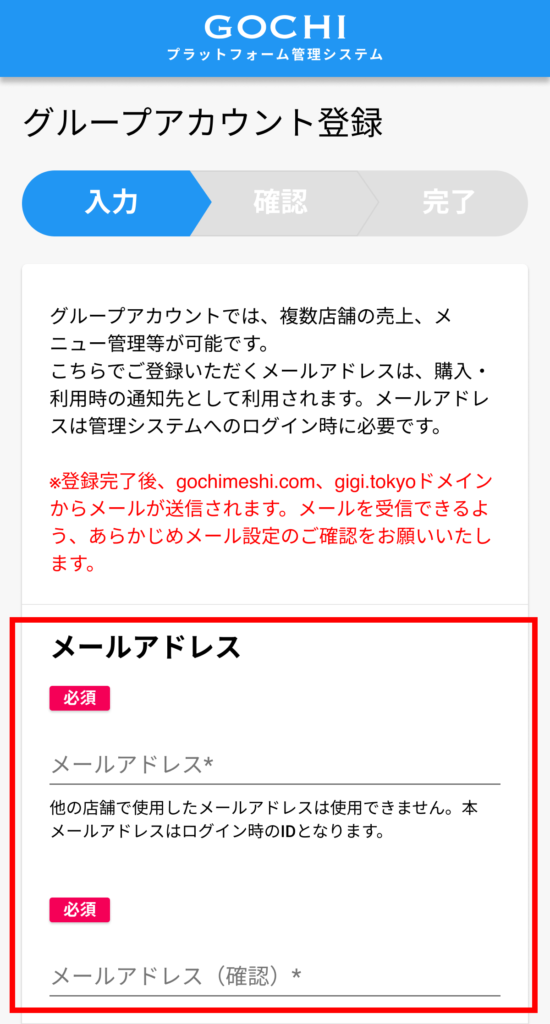
❷ グループアカウント登録情報を入力し、「入力情報を確認」ボタンを押して、グループアカウント登録情報の確認画面へお進みください。
ご入力項目は大きく分けて3つございます。
・メールアドレス
・貴グループ運営会社の住所と電話番号
・貴グループ運営会社の連絡先
<登録に失敗しましたと表示されます>
GOCHIプラットフォーム管理システムでは1店舗1メールアドレスの登録になっています。他の店舗で一度使ったメールアドレスは登録に使えませんのでご注意ください。
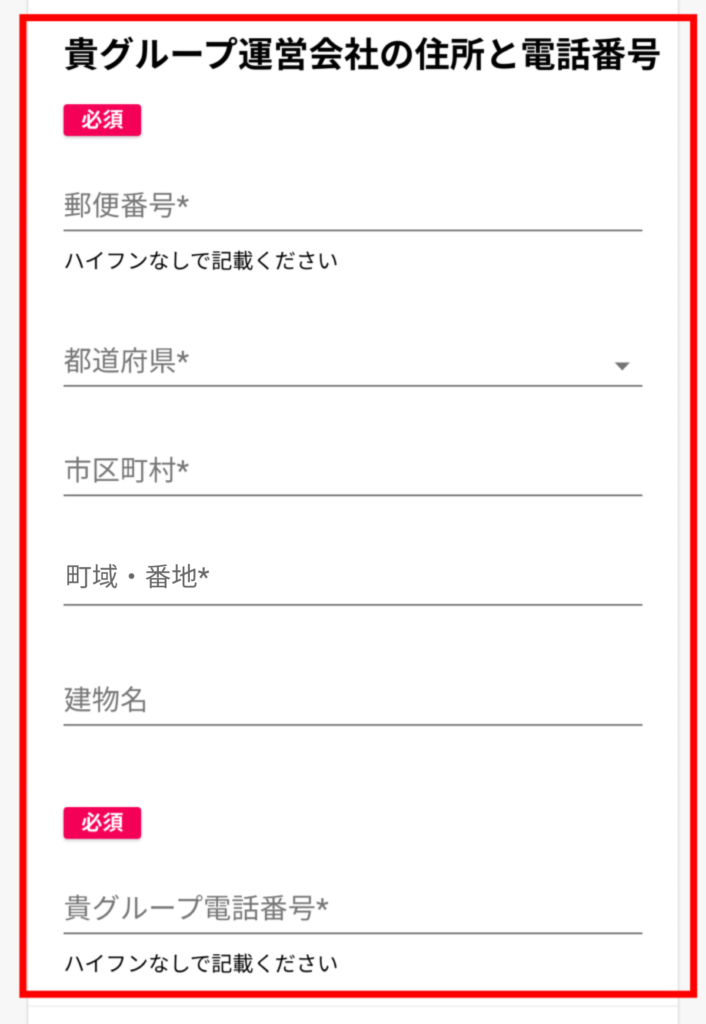
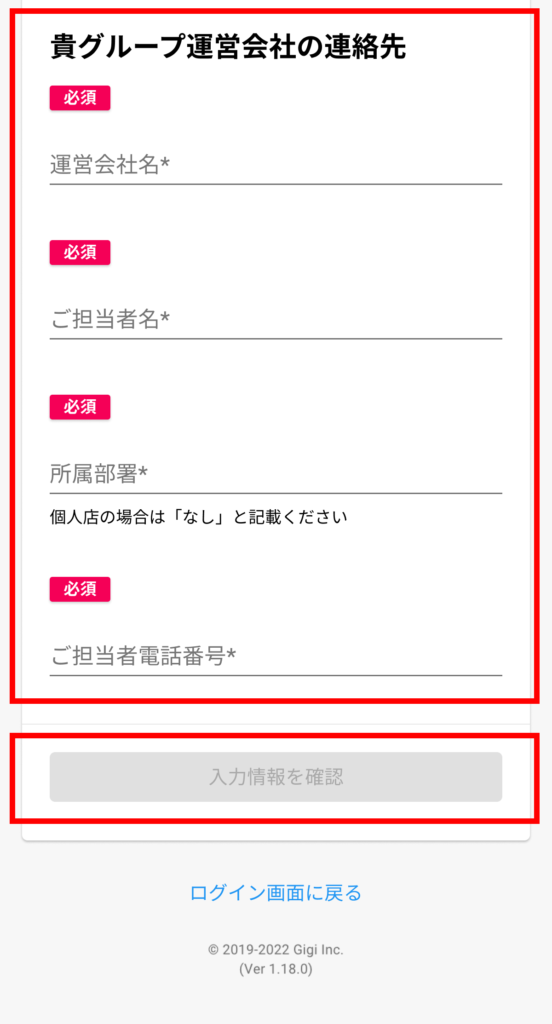
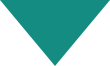
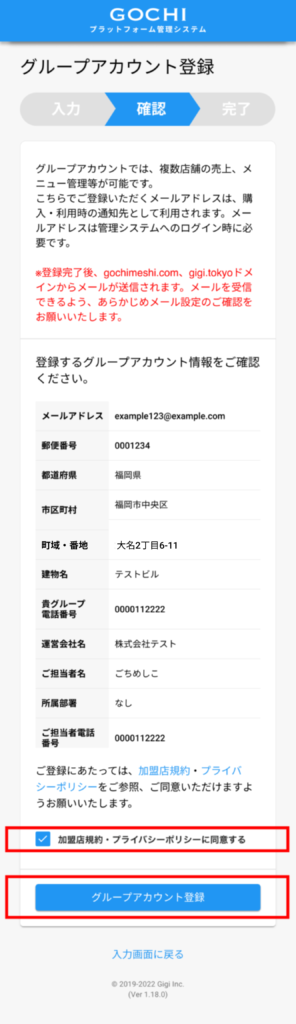
❸前の画面でご入力頂いたグループアカウント登録情報の確認を行います。
加盟店規約・プライバシーポリシーに同意いただけたらチェックをして「グループアカウント登録」ボタンを押してください。
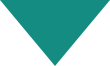
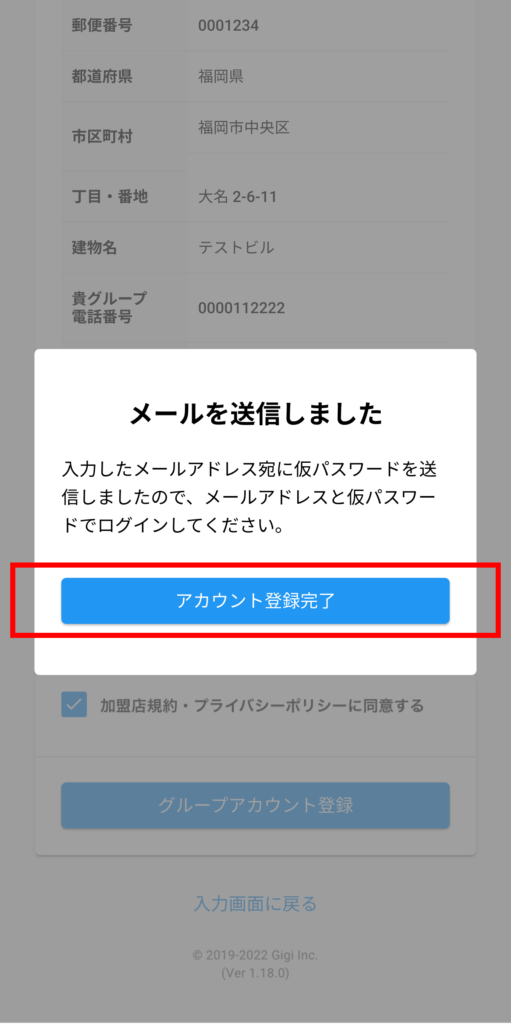
❹「グループアカウント登録」ボタンを押すと、「メールを送信しました」という画面が表示されます。
「アカウント登録完了」ボタンを押し、ログイン画面へお戻りください。
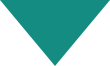
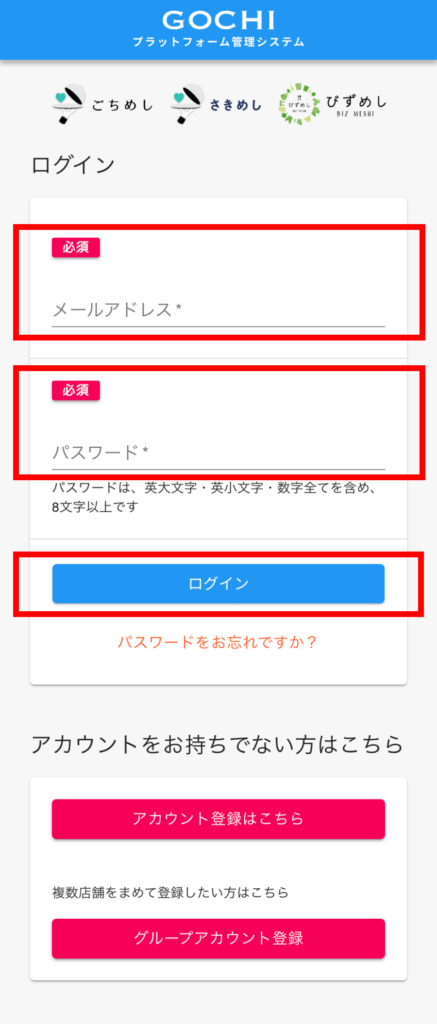
❺ グループアカウント登録画面で入力したメールアドレスと、そのメールアドレス宛に届いた仮パスワードを入力して、「ログイン」ボタンを押してください。
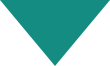
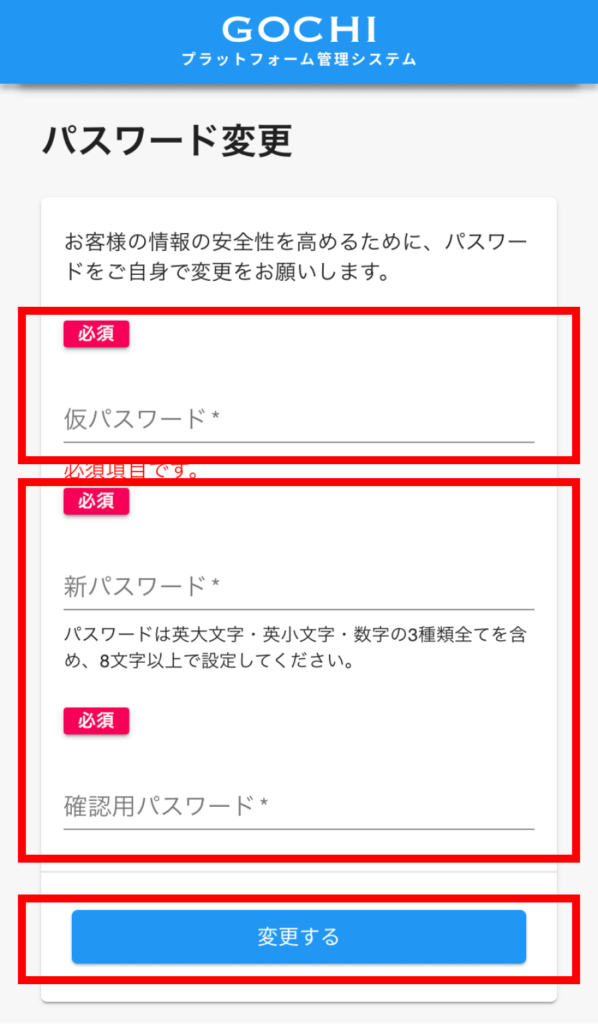
❻ログインするとパスワード変更画面が表示されます。先程ログイン画面で入力した仮パスワードを再度ご入力頂き、その後にご希望の文字列で新しいパスワードに変更します。
パスワードの文字列は英語の大文字・英語の小文字・数字の全てを含め8文字以上である必要があります。
入力後、「変更する」ボタンを押してパスワード変更を完了してください。
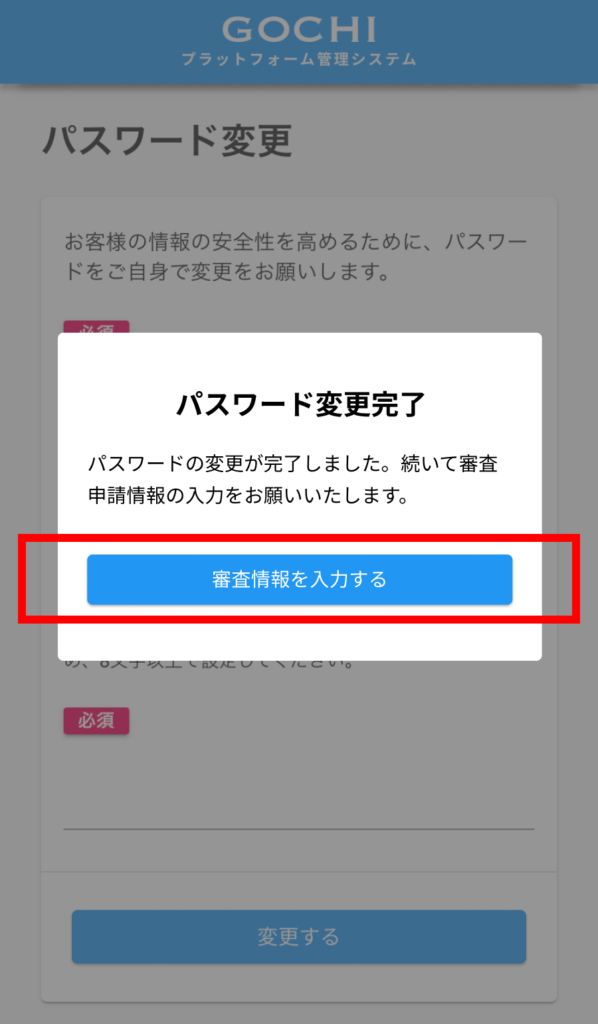
❼「パスワード変更完了」という画面が表示されたらアカウント作成は完了です。
次のログインからは新しく設定したパスワードでログインできます。
「審査情報を入力する」ボタンを押し、「審査申請情報の入力」画面へお進みください。